Convertisseur ISO vers MP4 : le meilleur moyen de convertir un ISO en MP4 facile
Par Pierre Dubois • 2025-08-21 11:32:53 • Solutions éprouvées
Convertir autre format en MP4
- Télécharger Télécharger
- 1. Convertir vers MP4 sur Windows+
-
- 1.1 Convertir WMV en MP4
- 1.3 Convertir MOV en MP4
- 1.4 Convertir VOB en MP4
- 1.5 Convertir Video_TS en MP4
- 1.6 Convertir VHS en MP4
- 1.8 Convertir M4V en MP4
- 1.9 Convertir IFO en MP4
- 1.10 Convertir FLV en MP4
- 1.11 Convertir AVCHD en MP4
- 1.12 Convertir Windows Movie Maker en MP4
- 1.13 Convertir Xvid en MP4
- 1.14 Convertir WTV en MP4
- 1.15 Convertir WLMP en MP4
- 1.16 Convertir WEBM en MP4
- 1.17 Convertir VRO en MP4
- 1.18 Convertir VLC en MP4
- 1.19 Convertir TS en MP4
- 1.20 Convertir SWF en MP4
- 1.21 Convertir RMVB en MP4
- 1.23 Convertir MXF en MP4
- 1.24 Convertir MTS en MP4
- 1.25 Convertir MSWMM en MP4
- 1.27 Convertir MPEG/MPEG-1/MPEG-2 en MP4
- 1.28 Convertir Movies en MP4
- 1.29 Convertir MOV en MP4 Free
- 1.30 Convertir MOD en MP4
- 1.31 Convertir MKV en MP4 Free
- 1.32 Convertir M2TS en MP4
- 1.33 Convertir IOS en MP4
- 1.35 Convertir HD en MP4
- 1.36 Convertir Flash en MP4
- 1.37 Convertir FLAC en MP4
- 1.39 Convertir DVR en MP4
- 1.40 Convertir DV en MP4
- 1.41 Convertir vidéos en MP4
- 1.42 Convertir DivX en MP4
- 1.43 Convertir DAT en MP4/WMV/MOV
- 1.44 Convertir ASF en MP4
- 1.45 Convertir ARF en MP4
- 1.46 Convertir AC3 en MP4
- 2. Convertir vers MP4 sur Mac+
- 3. Convertir en MP4 en ligne+
- 4. Convertir vidéo en MP4 en ligne+
- Partie 1. Brève introduction sur les fichiers ISO
- Partie 2. Pourquoi vous aurez besoin de convertir un ISO en MP4
- Partie 3. Comment convertir un ISO en MP4 avec le meilleur convertisseur vidéo
Partie 1. Brève introduction sur les fichiers ISO
Un fichier ISO, communément désigné comme image ISO, est essentiellement un fichier archive d'un disque optique ayant l'extension .iso. Ces fichiers sont la copie de tout le contenu d'un DVD, secteur par secteur, et peuvent donc être définis comme la représentation exacte d'un CD, DVD ou BD entier. Pour simplifier, un fichier ISO peut être vu comme un paquet ou une boîte de parties ou d'outils qui nécessitent d'être assemblés pour répondre à un objectif ou une fonction. Séparément ces outils ou parties ne sont d'aucune utilité, mais si vous les assemblez ils répondront à l'objectif prévu. Il en va de même pour les fichiers ISO. Les fichiers ISO contiennent l'image binaire du système de fichiers d'un média optique et ont une taille conséquente.
Partie 2. Pourquoi vous aurez besoin de convertir un ISO en MP4
Les fichiers image ISO sont créés par des gens pour avoir une sauvegarde digitale du contenu d'un DVD sur un disque externe, un disque dur ou autre moyen de stockage en ligne. Nous avons déjà vu dans la partie ci-dessus de cet article que ces fichiers sont essentiellement des fichiers d'archive et ne sont pas eux-mêmes une vidéo, donc ne peuvent pas être joués directement. La taille d'un fichier image ISO d'une vidéo de 90 minutes est généralement autour de 5 Go à 8 Go, ce qui représente beaucoup pour votre stockage si l'on considère la grande quantité d'informations importantes que vous devez stocker. Convertir un ISO en MP4 réduit la taille du fichier jusqu'à 0.8 Go - 0.9 Go sans aucune perte de qualité. Ainsi, convertir un ISO en MP4 est un excellent moyen d'économiser de l'espace de stockage sur votre disque dur ou votre disque externe. La taille de fichier est réduite de quasiment 5 fois au format MP4 par rapport au format de fichier ISO.
Une autre raison courante de convertir un ISO en MP4 est la compatibilité. Comme les fichiers image ISO sont de taille importante, ils ne peuvent pas être joués directement sur différents mobiles ou autres appareils. MP4 est l'un des formats les plus communément et largement utilisés qui soit compatible avec la majorité des télévisions, téléphones mobiles, tablettes, consoles de jeux, et autres équipements. Convertir vos fichiers ISO au format MP4 les rendra donc compatibles pour jouer, partager, ainsi qu'éditer avec une large palette d'appareils, sans aucun problème. On peut donc en conclure que convertir un ISO en MP4 aide à réduire la taille du fichier sans aucune perte de qualité et permet la compatibilité avec une large gamme d'appareils.
Partie 3. Comment convertir un ISO en MP4 avec le meilleur convertisseur vidéo
Si on considère les susdites raisons de convertir un ISO en MP4, la prochaine étape est de rechercher la solution pour traiter cette tâche. Wondershare UniConverter est le meilleur logiciel si vous recherchez des possibilités de convertir un ISO en MP4 sans perte de qualité. Ce logiciel professionnel est un outil complet qui répond à tous vos besoins en termes de conversion de fichiers. Wondershare UniConverter permet de convertir vos fichiers vers plus de 1000 formats. Ci-dessous sont listées quelques-unes des fonctionnalités du logiciel qui en font un leader dans sa catégorie :
- Supporte une large palette de formats, y compris 4K et VR.
- Permet de convertir vers des formats compatibles avec beaucoup d'appareils.
- Utilise la technologie APEXTRANS qui offre une vitesse de conversion 30 fois plus rapide.
- Permet de convertir des fichiers sans aucune perte de qualité.
- Permet d'éditer des vidéos avec des fonctions comme découper, fusionner, rogner, pivoter des vidéos, et bien plus.
 Wondershare UniConverter
Wondershare UniConverter
Votre boîte à outils vidéo complète

- Convertissez vos vidéos vers plus de 1000 formats, comme AVI, MKV, MOV, MP4, etc...
- Convertissez vos vidéos avec un préréglage optimisé pour quasiment tous les appareils.
- Vitesse de conversion 30X plus rapide que les autres convertisseurs courants.
- Editez, améliorez & personnalisez vos vidéos.
- Gravez vos vidéos pour être lues sur DVD avec des modèles DVD gratuits et attractifs.
- Téléchargez et enregistrez des vidéos depuis les sites de partage vidéo.
- Boîte à outils polyvalente combinant un réparateur de métadonnées vidéo, créateur de GIF, diffuseur de vidéo sur la télévision, convertisseur VR et enregistreur d'écran.
- Systèmes d'exploitation supportés : Windows 10/8/7/XP/Vista, macOS 10.10 ou versions ultérieures
Les étapes pour convertir un DVD ISO en MP4 avec Wondershare UniConverter :
Lisez ci-dessous pour connaître les étapes détaillées pour convertir un DVD ISO en MP4 avec Wondershare UniConverter.
Etape 1 Démarrer Wondershare UniConverter et charger les fichiers ISO.
Sur votre PC/Mac, téléchargez, installez et démarrez Wondershare UniConverter software. Sur l'interface principale dans la section Convertir > onglet Conversion, cliquez sur l'icône de liste déroulante Charger DVD et sélectionnez Charger des fichiers ISO parmi les options de la liste déroulante. Ensuite, sélectionnez le fichier ISO sur votre PC et cliquez sur Ouvrir pour charger le fichier.
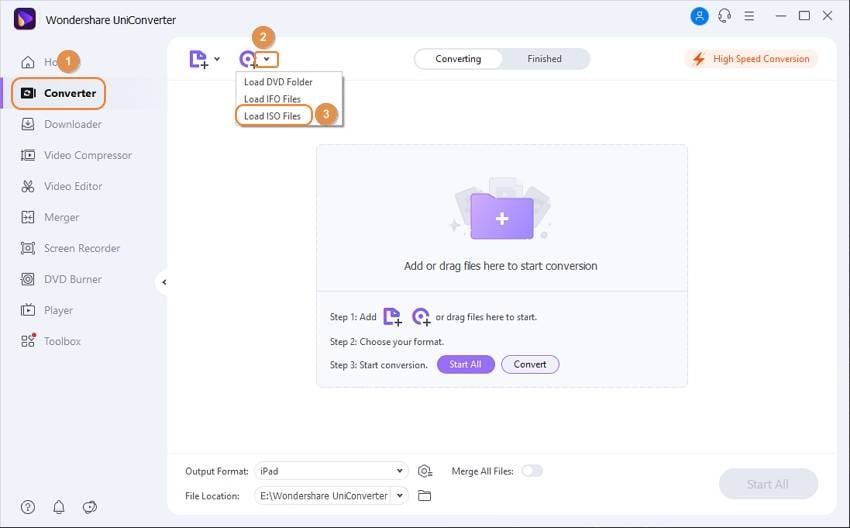
Une fenêtre d'invite apparaît, vous pouvez sélectionner l'option que vous souhaitez : Films principaux ou Tous les films.
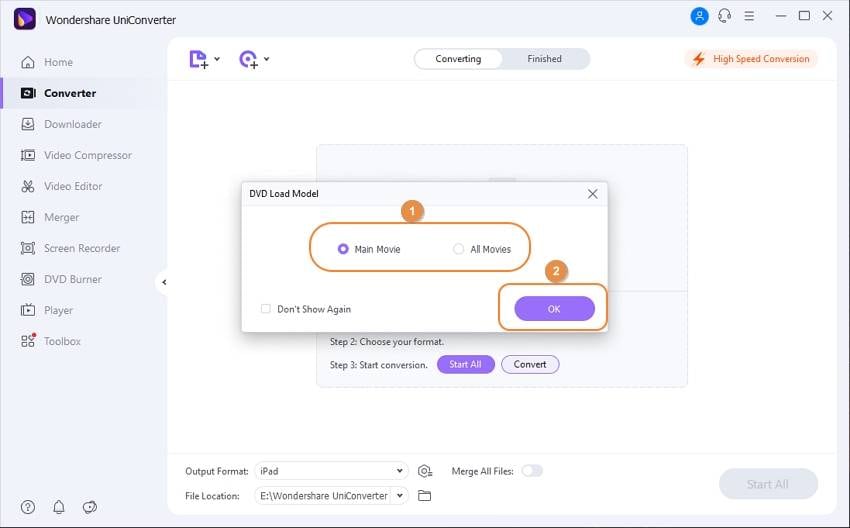
Etape 2 Sélectionner MP4 comme format de sortie.
Une fois le fichier ISO chargé dans UniConverter (originally Wondershare Video Converter Ultimate) software, cliquez sur l'icône de liste déroulante près de Convertir tous les fichiers en : et sélectionnez Vidéo> MP4 > comme préréglge.
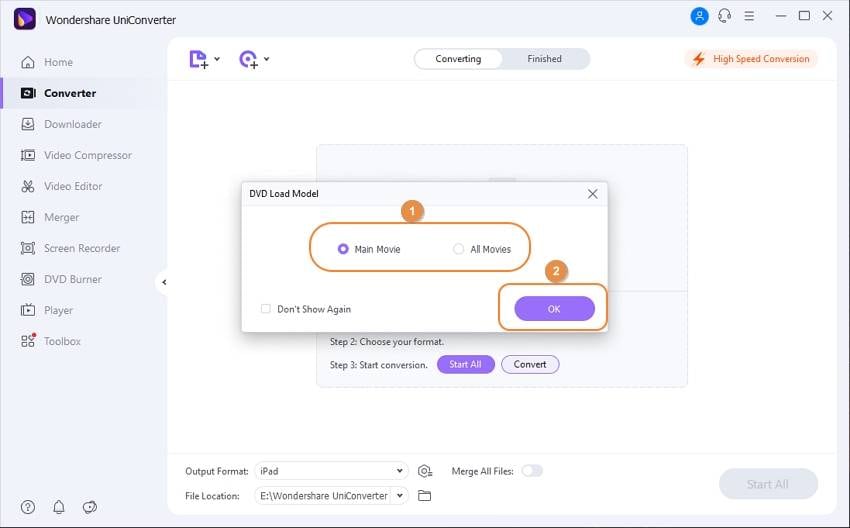
Etape 3 Lancer le processus de conversion.
Enfin, cliquez sur Convertir Tout pour lancer le processus. Le fichier ISO sera converti avec succès en MP4 en quelques secondes.
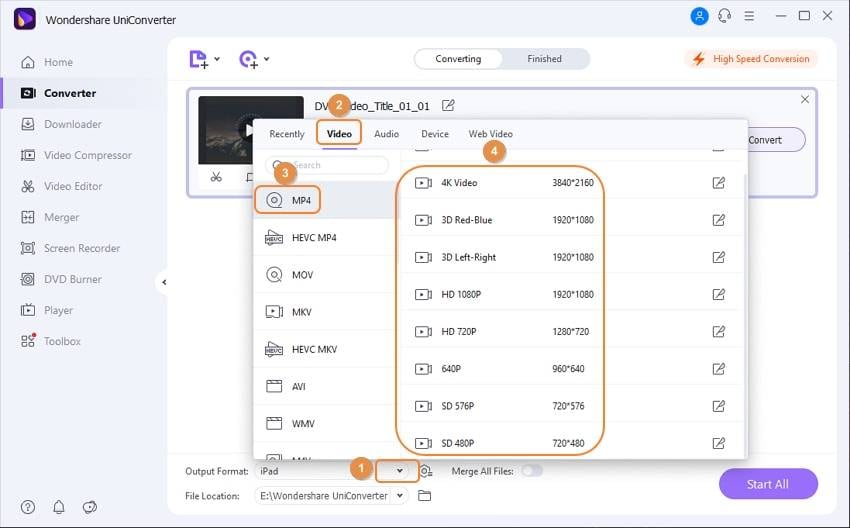
Pierre Dubois
staff Éditeur